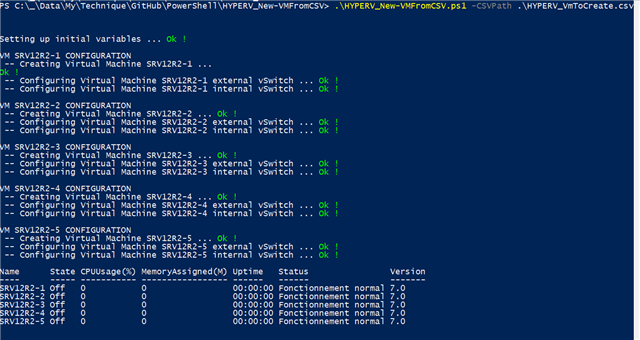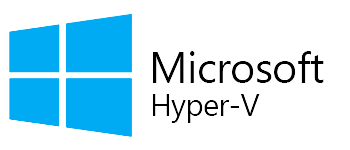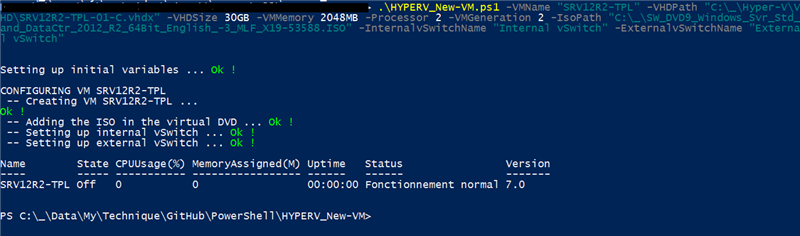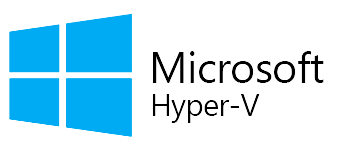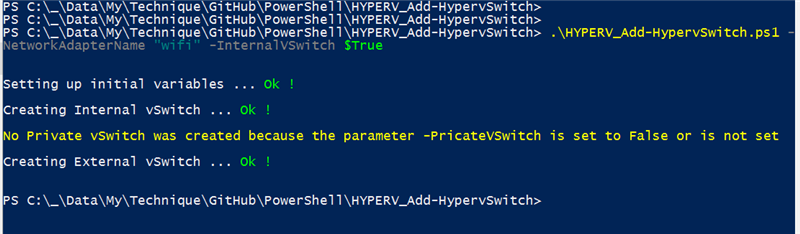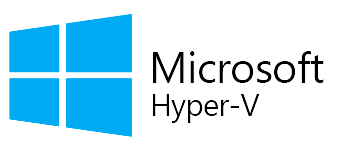 Dans mon dernier billet de blog, j'indiquais comment créer une VM avec un script que j'avais développé. Voici maintenant un script qui permet de créer plusieurs machines virtuelles depuis un fichier CSV source.
Dans mon dernier billet de blog, j'indiquais comment créer une VM avec un script que j'avais développé. Voici maintenant un script qui permet de créer plusieurs machines virtuelles depuis un fichier CSV source.
Voici les colonnes à remplir :
- VMName (obligatoire) : Nom de la machine virtuelle à créer
- Processors (obligatoire) : Nombre de processeurs à assigner à la machine virtuelle
- VMMemoryMB (obligatoire) : Quantité de RAM à assigner à la machine virtuelle (en MB)
- VHDSizeGB (obligatoire) : La taille du VHD de la machine virtuelle (en GB)
- VMGeneration (obligatoire) : La génération de votre machine virtuelle (soit 1, soit 2)
- VHDPath (obligatoire) : Le chemin ou sera stocké le VHD de la machine virtuelle (penser à ajouter le nom du VHD à la fin du chemin. Exemple : D:\monVHD.vhdx)
- InternalvSwitchName : Nom du vSwitch interne à assigner à la machine virtuelle (ce dernier doit exister)
- ExternalvSwitchName : Nom du vSwitch externe à assigner à la machine virtuelle (ce dernier doit exister)
- PrivatevSwitchName : Nom du vSwitch privé à assigner à la machine virtuelle (ce dernier doit exister)
- IsoPath : Chemin de l'ISO à monter dans le DVD de la machine virtuelle
Ci-dessous un exemple de fichier CSV rempli avec Excel.
Une fois le fichier complété, il ne vous reste plus qu'à lancer la commande suivante afin de créer l'intégralité de vos machines : .\HYPERV_New-VMFromCSV -CSVPath "D:\HYPERV_VmToCreate.csv"
Pour récupérer le script et le fichier CSV, c'est pas ici :)